O que o chat do Twitch não está mostrando/problema de conexão?
Neste artigo, discutiremos como corrigir o bate-papo do Twitch que não está se conectando, o bate-papo do Twitch não é exibido no Windows 10. São fornecidas etapas/métodos fáceis para resolver o problema. Vamos iniciar a discussão.
‘Twitch chat não conecta’:
‘Twitch’: Twitch é um serviço americano de transmissão ao vivo de vídeo que se concentra na transmissão ao vivo de videogames, incluindo transmissões de competições de e-sports. O Twitch oferece transmissões de música, conteúdo criativo e fluxos na vida real. É operado pela Twitch Interactive, uma subsidiária da Amazon.com Inc. Em 2020, tinha 3 milhões de emissoras mensais e 15 milhões de usuários ativos diários com 1,4 milhão de usuários simultâneos em média. Se você tem conta no Twitch e faz transmissões ao vivo, deve saber que a janela de bate-papo é importante.
No entanto, vários usuários relataram que enfrentaram o bate-papo do Twitch não se conectando, o bate-papo do Twitch não mostrando problemas em seu computador Windows 10 quando tentaram acessar o bate-papo do Twitch. Pode haver vários motivos por trás do problema, incluindo problemas com conexão à Internet, interferência de VPN ou proxy, cache corrompido do navegador ou navegador desatualizado (se você estiver usando o Twitch no navegador) e outros problemas. É possível resolver o problema com nossas instruções. Vamos à solução.
Como corrigir o bate-papo do Twitch não conectando/o bate-papo do Twitch não aparecendo no Windows 10?
Método 1: Corrigir o problema de não conexão do bate-papo do Twitch com a ‘Ferramenta de reparo do PC’
‘PC Repair Tool’ é uma maneira fácil e rápida de encontrar e corrigir erros de BSOD, erros de DLL, erros de EXE, problemas com programas/aplicativos, infecções por malware ou vírus no computador, arquivos do sistema ou problemas de registro e outros problemas do sistema com apenas alguns cliques .
Método 2: Limpe o cache e os dados do navegador
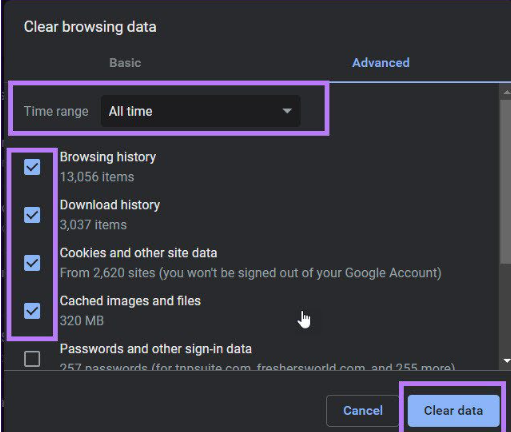
Se você estiver enfrentando esse problema ao usar o Twitch no navegador, tente corrigir o problema limpando o cache e os dados do navegador.
Etapa 1: abra seu navegador como o Google Chrome e pressione as teclas ‘CTRL + SHIFT + DELETE’ no teclado para abrir a guia/página ‘Limpar dados de navegação’
Etapa 2: selecione o menu suspenso ‘Todos os tempos’, marque todas as caixas de seleção relacionadas ao cache e aos cookies e, em seguida, clique em ‘Limpar dados’ e confirme. Feito isso, reinicie o navegador e verifique se o problema foi resolvido.
Método 3: Recarregue a página
Esse problema pode ocorrer devido a algum problema temporário na guia/página em que você está usando o Twitch. Você pode corrigir o problema apenas atualizando/recarregando a página da Web pressionando o botão ‘F5’ no teclado ou pressionando o ícone ‘Atualizar’ na barra de endereços ao lado do URL da página da Web e, em seguida, verifique se funciona para você.
Método 4: use o modo de navegação anônima
Se você estiver enfrentando esse problema em seu navegador no modo normal, tente acessar o bate-papo do Twitch no modo de navegação anônima no navegador e verifique se funciona para você resolver o problema.
Método 5: Liberar o cache DNS
A corrupção no cache DNS no computador pode ser a razão por trás do problema. Você pode limpar o cache DNS para corrigir o problema.
Etapa 1: digite ‘cmd’ na caixa de pesquisa do Windows e pressione as teclas ‘CTRL + SHIFT + ENTER’ no teclado para abrir ‘Prompt de comando como administrador’
Passo 2: Digite o comando ‘ipconfig /flushdns’ e pressione a tecla ‘Enter’ para executar. Uma vez executado, reinicie o computador e verifique se o problema foi resolvido.
Método 6: desative as extensões do navegador
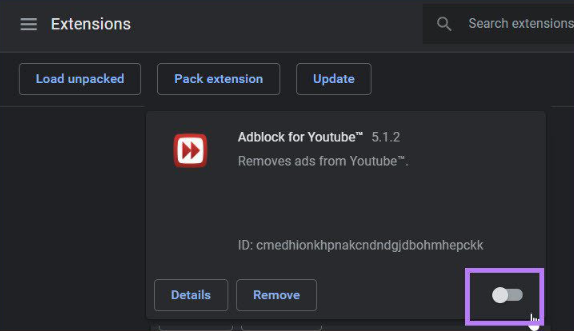
A interferência de extensões problemáticas instaladas no navegador pode ser a razão por trás do problema. Você pode desativar as extensões do navegador para corrigir.
Passo 1: Abra seu navegador e clique no ícone ‘Três pontos’ no canto superior direito e selecione ‘Mais ferramentas > Extensões’
Etapa 2: Alterne para o botão Desativar cada extensão para desativá-las e, uma vez feito, reinicie o navegador e verifique se o problema foi resolvido.
Método 7: Whitelist Twitch no Adblock
Se você usar qualquer extensão do Adblock no navegador, é recomendável garantir que o Twitch seja adicionado à lista de exclusão dele para evitar que o Adblock bloqueie o Twitch. Uma vez feito isso, reinicie o navegador e verifique se ele funciona para você para resolver o problema.
Método 8: Tente um navegador diferente
Se você não conseguir corrigir o problema usando os métodos acima, pode ser que seja algum problema com o próprio navegador. Nesse caso, você pode tentar outro navegador como Google Chrome, Mozilla Firefox, Opera e outros navegadores para Twitch e verificar se o problema foi resolvido.
Método 9: Verifique a conexão com a Internet
Esse problema pode ocorrer devido a algum problema com a conexão com a Internet. Você deve certificar-se de ter uma conexão e velocidade de Internet estáveis, e não há problemas com a conexão e a velocidade da Internet. Você pode corrigir o problema reiniciando/redefinindo o dispositivo de rede como roteador, modem ou dispositivo WiFi para resolver a conexão com a Internet.
Método 10: Atualize o aplicativo Twitch
Se você estiver usando o aplicativo Twitch em seu computador Windows, poderá corrigir o problema atualizando o aplicativo Twitch para a versão mais recente no computador. Para fazer isso, você precisa visitar o site oficial do Twitch e baixar e instalar a versão mais recente do aplicativo Twitch de lá no computador. Uma vez instalado, execute o Twitch a Faça login na sua conta do Twitch e verifique se o problema foi resolvido.
Conclusão
Espero que este post tenha ajudado você em Como corrigir o bate-papo do Twitch que não está se conectando, o bate-papo do Twitch não aparece no Windows 10 com etapas/métodos fáceis. Você pode ler e seguir nossas instruções para fazê-lo. Isso é tudo. Para quaisquer sugestões ou dúvidas, por favor escreva na caixa de comentários abaixo.



